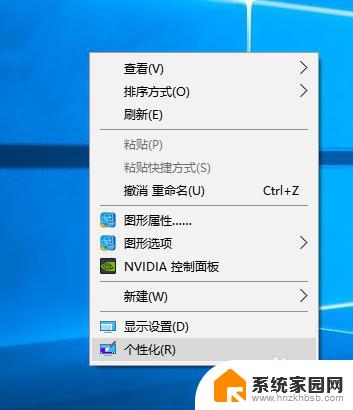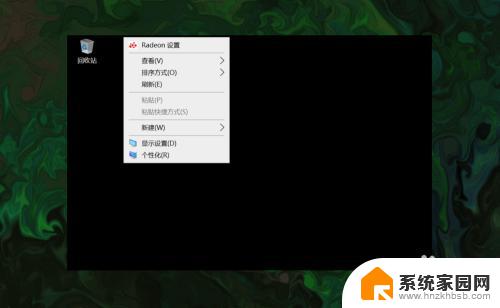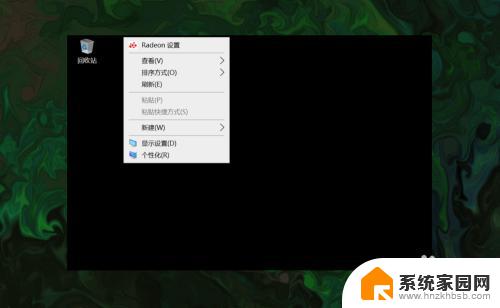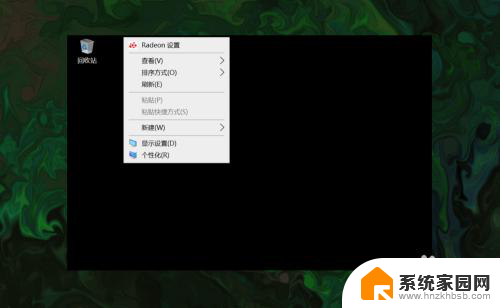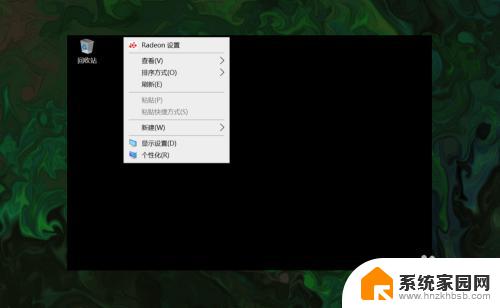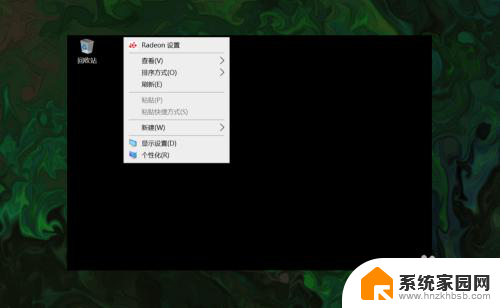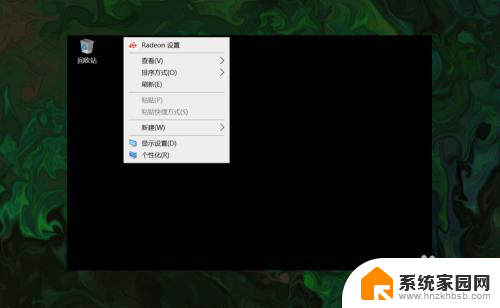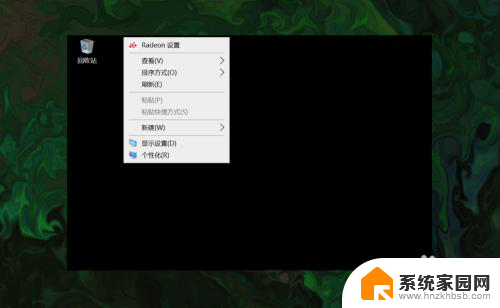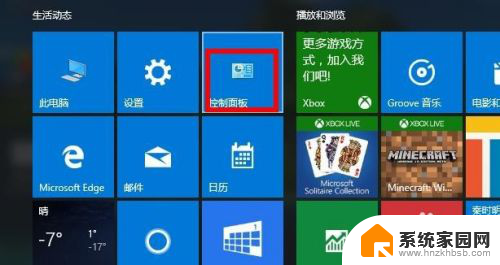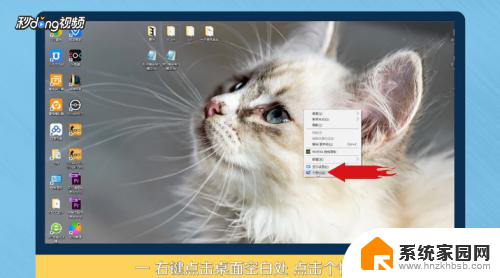windows此电脑图标 win10如何快速找到此电脑(我的电脑)图标
windows此电脑图标,在Windows 10操作系统中,此电脑图标(也被称为我的电脑图标)是我们访问计算机文件和文件夹的重要入口,由于操作系统的不断更新,有些用户可能会感到困惑,不知道如何快速找到此电脑图标。本文将向您介绍一些简单而有效的方法,帮助您快速找到此电脑图标,方便您管理和访问计算机中的文件和文件夹。无论您是新手还是有经验的Windows用户,这些技巧都将为您提供便利和效率。让我们一起来探索吧!
操作方法:
1.打开电脑,直接进入到Windows10系统桌面。在桌面空白处点击鼠标右键。
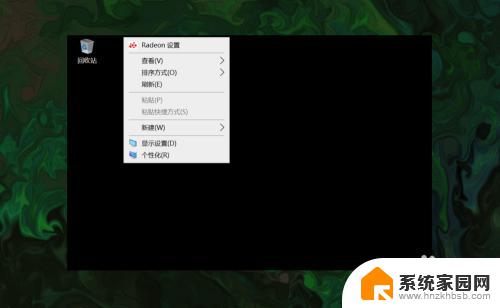
2.在右键菜单中选择个性化菜单,打开并进入个性化设置窗口。
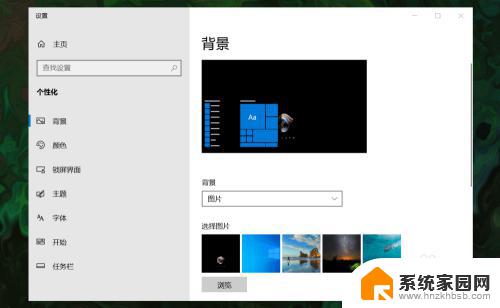
3.在左侧菜单中选择主题菜单,在右侧设置中找到桌面图标设置选项。
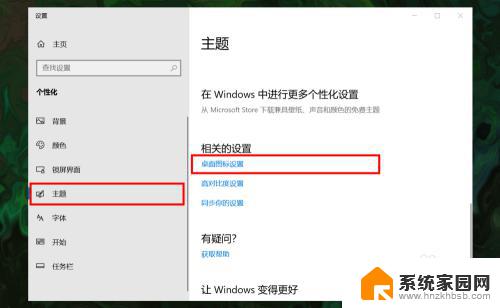
4.点击桌面图标设置选项打开桌面图标设置窗口,在下面找到计算机选项。
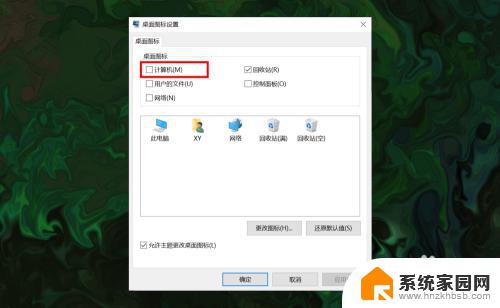
5.勾选计算机选项,然后在下面图标中选中此电脑图标。最后点击底部确定按钮。
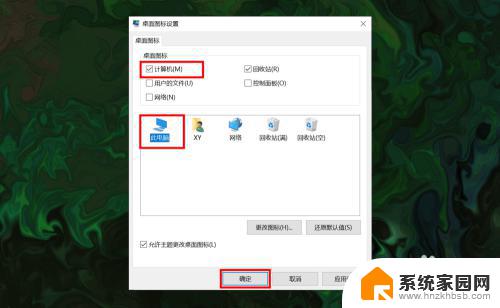
6.确定后返回到系统桌面就可以看到此电脑图标已经显示出来了,点击即可使用。
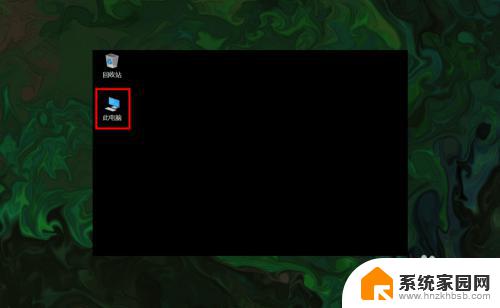
以上是关于 Windows 此电脑图标的全部内容,如果您遇到这种情况,可以按照本文介绍的方法进行解决,希望本文能够对您有所帮助。